怎么使用启动盘还原系统文件
php小编草莓为您介绍如何使用启动盘还原系统文件。启动盘是一种可启动计算机的设备,可以帮助我们修复系统问题。当系统文件损坏或丢失时,使用启动盘可以恢复系统文件,使计算机重新正常运行。使用启动盘还原系统文件的步骤相对简单,只需准备好启动盘,按照指引进行操作即可。以下是详细步骤:
首先介绍什么是分区表。
分区表是记录当前磁盘分区模式的一个文件,里面包含和电脑磁盘相关的所有资料。
如果电脑磁盘分区出现了问题,那么资料也全部丢失。
这时候我们就可以通过这个备份的分区表来恢复磁盘分区,将电脑磁盘分区的相关文件还原。
使用备份分区表,在分区表没有问题的时候做一个备份,以备不时之需。
使用diskgenius的 备份分区表,还原分区表,可以对分区表进行操作。
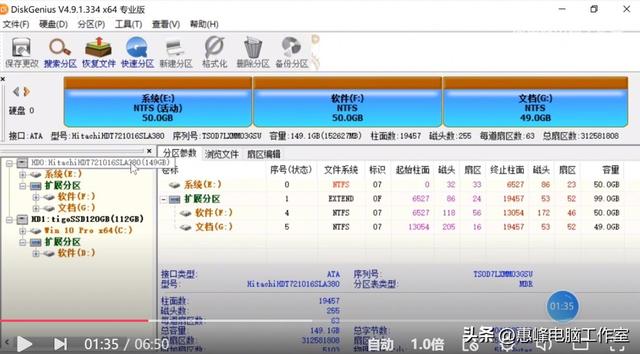
选择要备份分区表的硬盘
打开diskgenius软件,选择要备份分区表的硬盘,做测试选择了160G的机械硬盘。
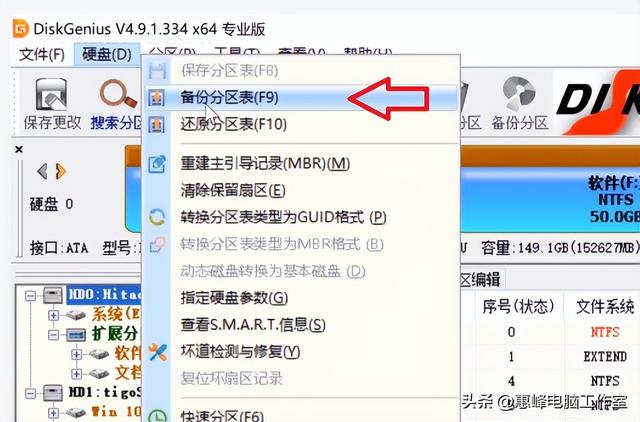
备份分区表
选择硬盘菜单,备份分区表。
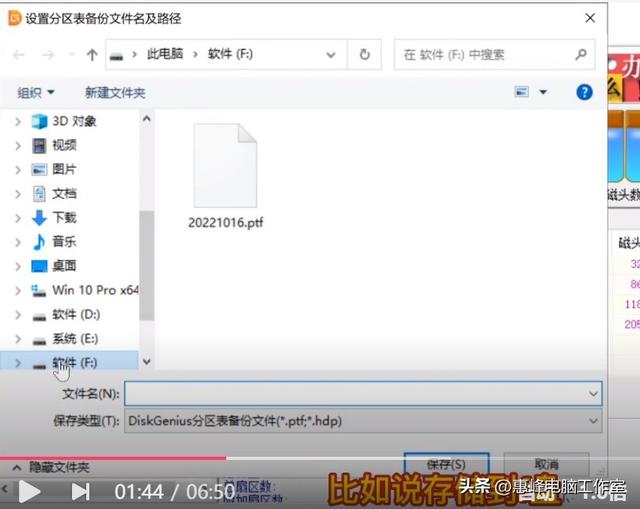
将备份的分区表保存到F盘
选择存储到一个位置,例如存储到F盘,保存名称为2000.pft,保存。

保存的分区表文件
到F盘查看一下文件,文件存在,
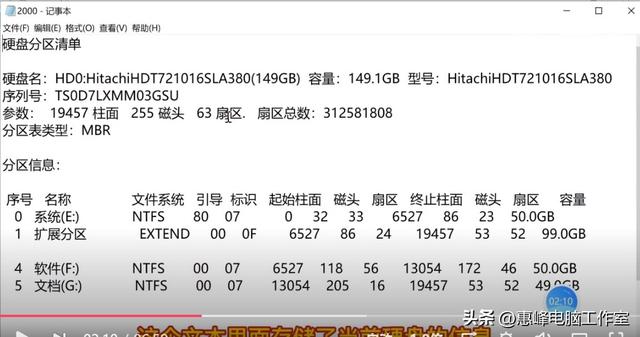
同文件名中文本文件的内容
并且还存储了一个文本,2000.txt.
里面介绍了当前硬盘的,名称,容量,型号,序列号,参数,分区表类型,分区信息里面,主分葡萄,扩展分区等的一些情况。
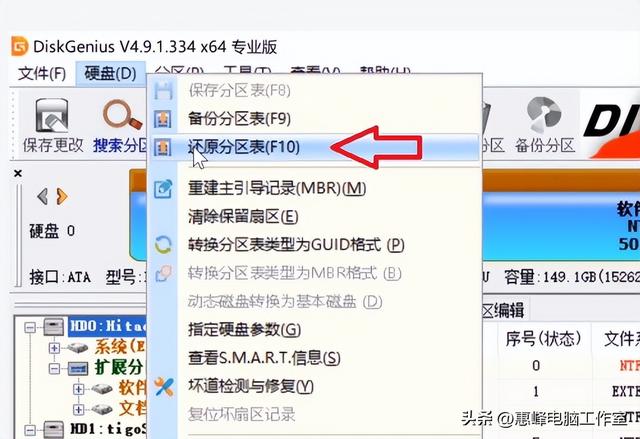
还原分区表
还原,在diskgenius 中选择硬盘菜单 ,选择还原分区表。
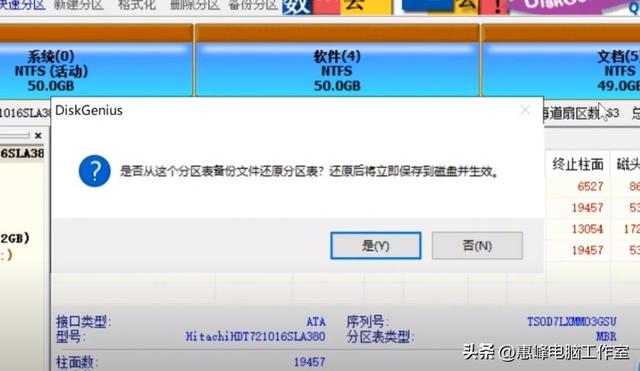
分区表还原成功
选择F的2000.pft。选择确定,就成功还原了分区表。
并且还还原了各分区的引导扇区。
这样的话,在硬盘分区表没有问题的时候做一个备份,如果硬盘有问题,我们可以使用带有pe的u盘启动盘,引导系统,在PE中对硬盘进行没有问题的硬盘分区表的恢复。
重建主引导记录(mbr)
分区的时候,我们把硬盘分成MBR格式的硬盘。
MBR(主引导记录)是什么。
MBR类型的磁盘分区有一个引导扇区,0柱面0磁头1扇区,该扇区包含了MBR( 主引导记录)、分区表、硬盘有效标志。该扇区主要任务是协助系统引导开机,又称引导扇区。
MBR(主引导记录)类型的硬盘如何引导系统
BIOS 加电自检----读取主引导记录(MBR)----检查MBR结束位----检查完成根据引导记录进行引导,在硬盘分区表中寻找激活的主分区,主分区bootmgr文件调用BCD引导配置文件——加载winload.exe,加载系统内核——进入系统。
在MBR类型的磁盘中,系统启动过程中,MBR损坏了自然是无法往下引导,系统是启动不了的。
我们可以尝试重建MBR(主引导记录),重建成功后,电脑可以正常进入系统。由于分区表,与系统文件没有损坏。
重建引导区后,系统与资料完整,不丢失文件。
一般情况下,硬盘的MBR损坏,电脑系统是不能够成功引导的,
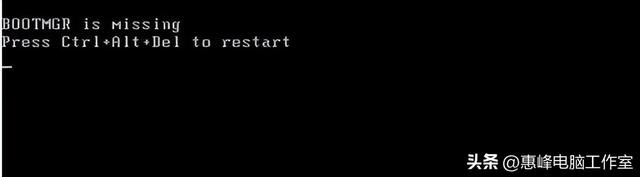
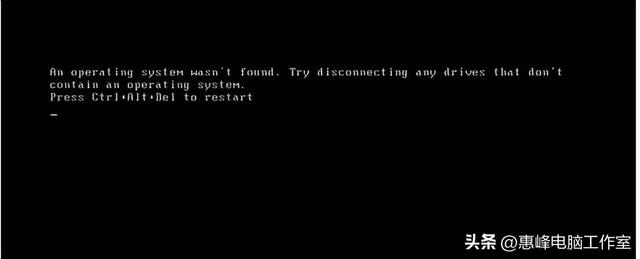


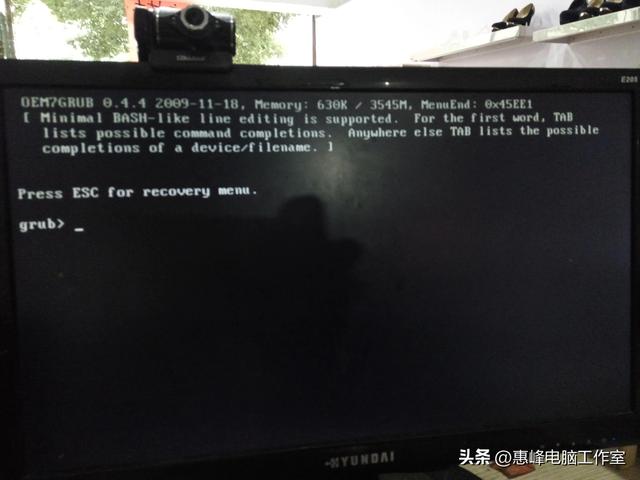
上图介绍了几种引导记录损坏不能开面的图片。我们需要用带有PE的U盘引导电脑系统,在PE系统中,对硬盘进行重建引导记录的操作。
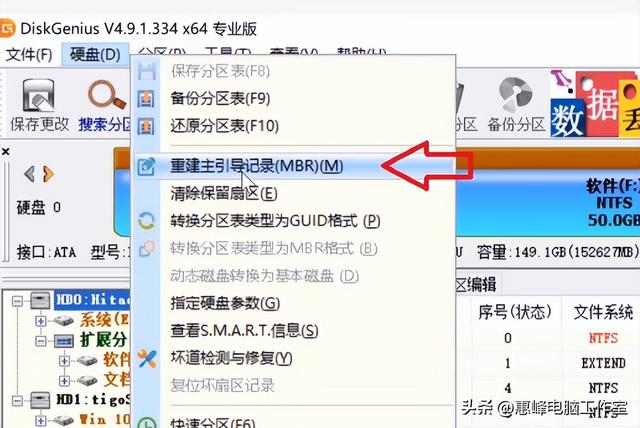
重建主引导记录
打开diskgenius ,选择要重建主引导记录的硬盘,选择硬盘菜单,选择重建主引导记录MBR。
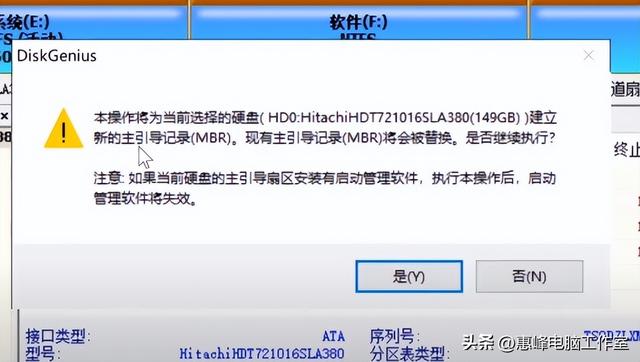
提示信息
提示重建主引导记录,现有的MBR将被替换,选择是。
任务完成,这时,硬盘的主引导记录已经重建成功。可以重新启动来测试硬盘的引导状态。
上面介绍了备份分区表,恢复分区表,以及重建主引导记录的操作。
以上是怎么使用启动盘还原系统文件的详细内容。更多信息请关注PHP中文网其他相关文章!

热AI工具

Undresser.AI Undress
人工智能驱动的应用程序,用于创建逼真的裸体照片

AI Clothes Remover
用于从照片中去除衣服的在线人工智能工具。

Undress AI Tool
免费脱衣服图片

Clothoff.io
AI脱衣机

AI Hentai Generator
免费生成ai无尽的。

热门文章

热工具

记事本++7.3.1
好用且免费的代码编辑器

SublimeText3汉化版
中文版,非常好用

禅工作室 13.0.1
功能强大的PHP集成开发环境

Dreamweaver CS6
视觉化网页开发工具

SublimeText3 Mac版
神级代码编辑软件(SublimeText3)
 CentOS安装指南
Feb 29, 2024 pm 02:00 PM
CentOS安装指南
Feb 29, 2024 pm 02:00 PM
在安装CentOS系统时,需要按照特定顺序执行一系列步骤。本文将详细讲解CentOS的安装过程,以帮助您成功完成安装。准备工作在开始安装CentOS之前,您需要准备好以下工作:1.下载最新的CentOS镜像文件,可以从官方网站或镜像站点下载。2.制作启动盘,可以使用U盘或光盘来制作。3.确保您的计算机满足CentOS的最低系统要求,包括CPU、内存和硬盘空间等。安装过程1.将制作好的启动盘插入计算机,启动计算机并选择从启动盘启动。2.进入CentOS安装界面后,选择安装语言和时区等基本设置。3.
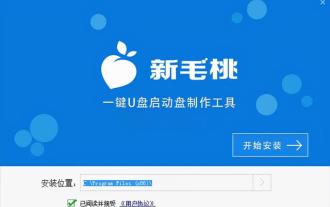 华硕主板第一启动盘放
Feb 05, 2024 pm 05:40 PM
华硕主板第一启动盘放
Feb 05, 2024 pm 05:40 PM
准备工作:1、下载新毛桃u盘启动盘制作工具并安装,然后将8G及以上的U盘制作成U盘启动盘。制作期间,U盘将被格式化,请备份重要文件。若需安装系统在C盘,请勿将重要文件存放在C盘或桌面。由于版权问题,新毛桃不提供系统下载服务。因此,用户需要在互联网上自行搜索并下载所需的Win11系统镜像。随后,将该镜像存入U盘启动盘中,以便安装操作系统。第一步:安装以华硕电脑主板为例:按F8进入安装界面——选UEFI_——点OK【如图所示】第二步:选择我没有产品密匙——勾选协议——下一步如图所示第三步:我们选自定
 u盘制作启动盘还能存东西吗
Feb 11, 2024 pm 05:30 PM
u盘制作启动盘还能存东西吗
Feb 11, 2024 pm 05:30 PM
制作u盘启动盘教程,我们今天讲一下如何制作一个pe启动盘,并且用它来安装系统准备八g以上的存储设备,最好16g或32g,因为现代系统镜像较大,容量稍大会更好。然后就去搜索一个pe的制作工具,我这里用的是u深度然后直接下载安装就可以了,下载安装完以后,打开软件选择我们插入的u盘在制作过程中,点击一键制作即可开始制作。请注意,如果你安装了360等软件,需要先退出,因为它们可能会占用U盘,导致制作失败。我们制作完了以后呢,就把镜像考到这个u盘启动盘里面,我这里已经考好了使用U盘重装系统或解决其他问题非
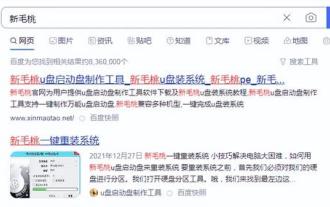 u盘如何启动盘
Feb 15, 2024 pm 06:10 PM
u盘如何启动盘
Feb 15, 2024 pm 06:10 PM
最好用的u盘启动盘使用教程,首先,打开百度搜索输入进入站点,找到新毛桃打开下载保存文件到电脑,下载完毕后,找到文件,插入u盘,运行文件打开工具会看到已识别到u盘,这里很简单,直接点全新制作,制作前请备份好u盘理念的重要文件点击确定在这里等待时间比较长等待进度到百分之100后,会看到提示,操作已完成,点击确定退出工具打开资源管理器,会看到u盘可用容量已变小到这里,就已经制作完成了,我们来测试下插入u盘,打开电脑,按快捷启动键,进入启动项列表,选择启动u盘回车这里就选择win8pe进入回车,进入启动
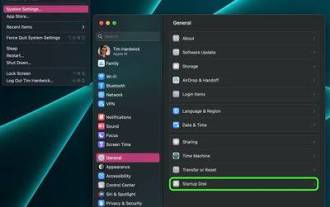 如何更改 Mac 的启动盘
May 25, 2023 pm 05:37 PM
如何更改 Mac 的启动盘
May 25, 2023 pm 05:37 PM
启动盘在Mac上,单击菜单栏中的苹果符号(),然后选择系统设置...。单击边栏中的常规。选择右边的启动盘。单击要使用的磁盘的图标。如果需要,输入您的管理员密码或使用TouchID确认更改。单击重新启动...。选择网络启动卷时,Apple警告用户确保他们选择网络启动卷而不是网络安装映像。这是因为选择网络安装映像会重新安装您的系统软件并可能擦除磁盘内容。
 u大师启动盘装驱动
Feb 11, 2024 pm 05:00 PM
u大师启动盘装驱动
Feb 11, 2024 pm 05:00 PM
PE是WindowsPreinstallationEnvironment(Windows预安装环境)的简称。在PE中,可以轻松地安装Windows操作系统。三方PE加入了许多功能,如:预安装驱动、修复启动引导,当电脑系统出现故障时可以进入PE系统,对系统进行修复;但是有的三方PE中内置了推广软件,要是用了这种PE安装系统,在开机时,你就会发现系统已经被安装上了很多推广软件,令人反感。纯净好用的PE系统不多,微PE工具箱、优启通,都是好用且纯净的PE系统。还有一个PE系统——FirPE,它也无推广
 hp启动盘按f几
Feb 03, 2023 pm 02:09 PM
hp启动盘按f几
Feb 03, 2023 pm 02:09 PM
hp启动盘按f9,具体操作方法是:1、按F9快捷键进入BIOS;2、进入BIOS界面后,把“安全启动模式”改为禁用,将“传统模式”改为启用,然后按F10保存更改并重启电脑;3、再按F9弹出启动项,选择U盘即可。
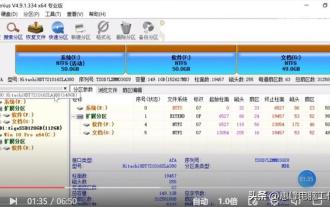 怎么使用启动盘还原系统文件
Feb 11, 2024 pm 03:06 PM
怎么使用启动盘还原系统文件
Feb 11, 2024 pm 03:06 PM
分区表的备份与还原重建主引导记录首先介绍什么是分区表。分区表是记录当前磁盘分区模式的一个文件,里面包含和电脑磁盘相关的所有资料。如果电脑磁盘分区出现了问题,那么资料也全部丢失。这时候我们就可以通过这个备份的分区表来恢复磁盘分区,将电脑磁盘分区的相关文件还原。使用备份分区表,在分区表没有问题的时候做一个备份,以备不时之需。使用diskgenius的备份分区表,还原分区表,可以对分区表进行操作。选择要备份分区表的硬盘打开diskgenius软件,选择要备份分区表的硬盘,做测试选择了160G的机械硬盘






